装机高手告诉你电脑如何设置定时关机
- 时间:2017年10月24日 14:00:02 来源:魔法猪系统重装大师官网 人气:12858
有些网友可能有种睡觉时,听歌的习惯,用电脑来放音乐又担心睡着了电脑没有关机,其实有个两全其美的办法,设置电脑定时关机就可以轻松解决,小编就把设置电脑定时关机方法分享给大家,方便大家使用。
如果电脑不需要人工干预便可自动完成电脑关机的任务,这样就可以省去很多的时间,离开电脑去做别的事情。那么设置定时关机就显示出了它的作用了。小编给大家提供设置电脑定时关机的操作方法,
电脑如何设置定时关机
右键开始菜单,选择打开控制面板
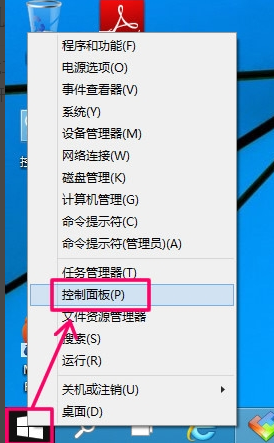
电脑截图(1)
在控制面板界面中,打开管理工具

电脑截图(2)
再打开管理工具的“计划任务程序”。
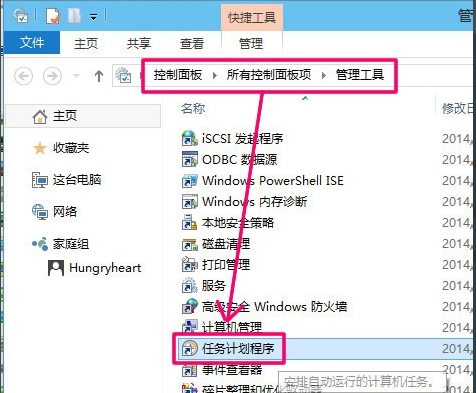
电脑截图(3)
点击计划任务程序库,在右边空白位置右键选择[创建基本任务]
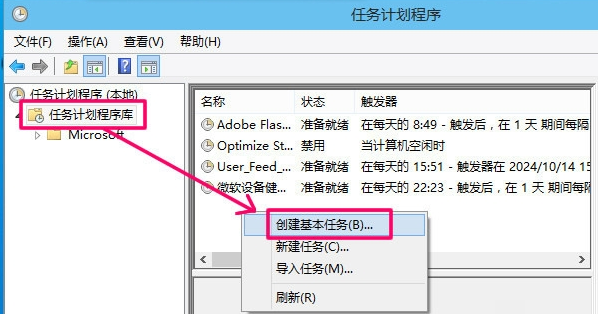
电脑截图(4)
然后为任务命名,
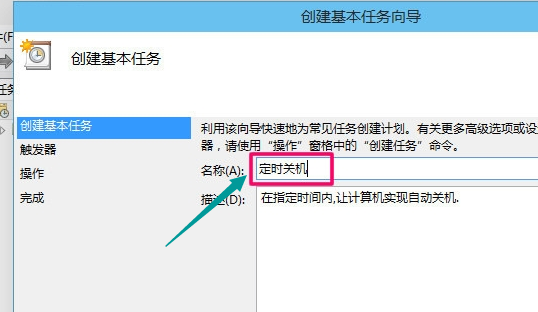
电脑截图(5)
运行频率选择每天(可根据自己的实际情况选择)
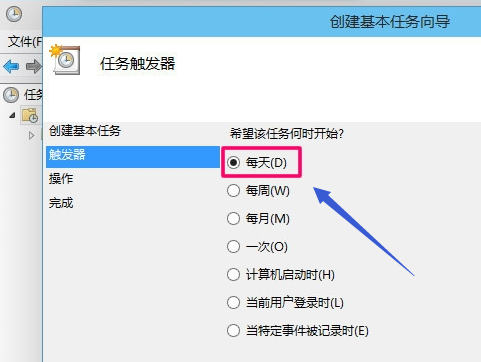
电脑截图(6)
运行命令的时间.设置为想关机的时刻。

电脑截图(7)
执行操作选择[启动程序],
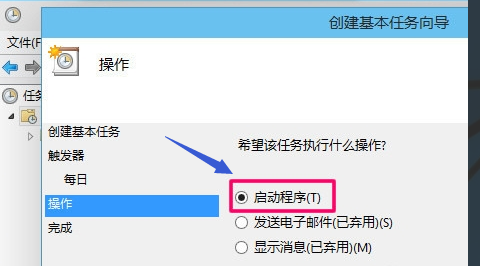
电脑截图(8)
程序就填shutdown命令,参数就设置成-s -t 10,意为23点后的10秒执行关机.
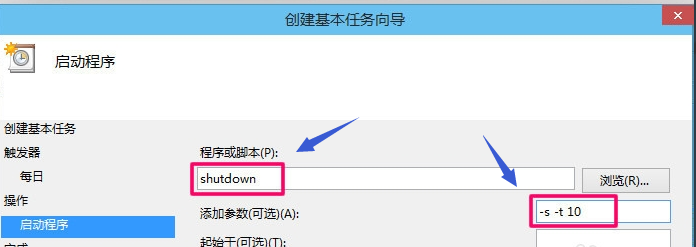
电脑截图(9)
设置完成后,任务就存在于列表中。
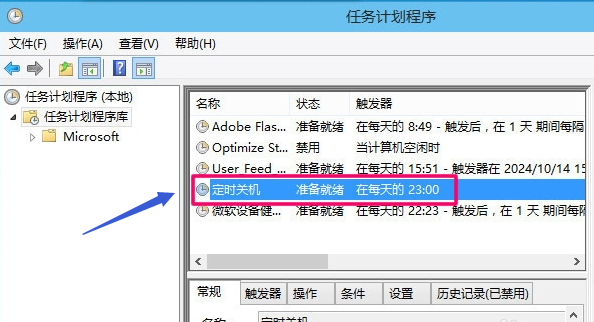
电脑截图(10)
个性化关机:可以把关机命令做成批处理,指定多少时间后关机,先在桌面上新建一个记事本,然后打开。
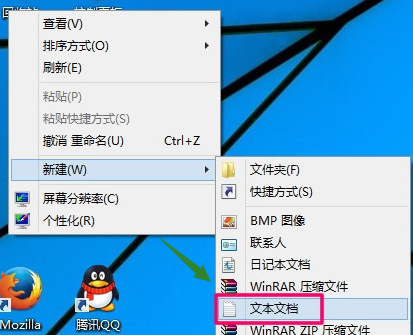
电脑截图(11)
输入内容shutdown -s -t 3600,代表一个小时后关机
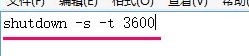
电脑截图(12)
点击菜单,文件->另存为
先把文件类型改为所有文件,取文件名的时候,最后面要加[.bat],即保存为批处理文件
,以后只要双击打开这个文件,就自动执行1小时后自动关机.
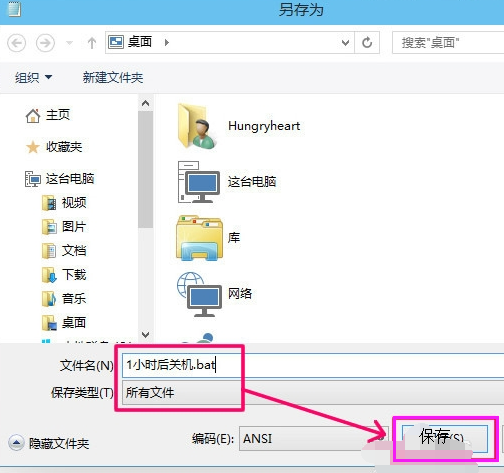
电脑截图(13)
如果要取消关机,可以按WIN+R,打开运行对话框,输入命令shutdownn -a就可以取消自动关机.
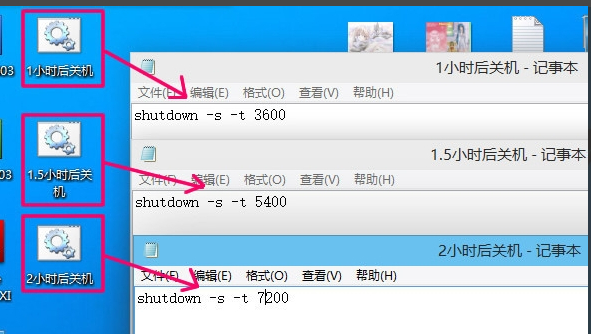
电脑截图(14)
以上就是电脑win10的设置定时关机的操作步骤了
定时关机,电脑,设置关机,设置








